Cara Menghubungkan & Menggunakan Aplikasi Pihak Ketiga di Google Drive
Ada sejumlah layanan web tertentu yang memungkinkan Anda menyimpan file langsung ke Google Drive, dan di antaranya, hanya ada segelintir yang memiliki aplikasi Chrome. Google Drive baru saja diperbarui dengan fitur baru untuk menghubungkan aplikasi yang mendukung Drive ini ke Google Drive Anda. Melakukan hal itu akan memungkinkan Anda untuk meluncurkan layanan tersebut dari dalam Google Drive dan membuat file baru di dalamnya dari menu 'Buat' yang sama dengan yang Anda gunakan untuk membuat dokumen, presentasi, spreadsheet, dll. Baru Posting ini merinci metode sederhana yang dapat Anda ikuti untuk menambahkan aplikasi baru atau mengaksesnya.
Buka Google Drive dan tekan tombol ‘Buat’. Anda akan melihat opsi 'Hubungkan lebih banyak aplikasi' yang baru muncul di bagian paling bawah.

Munculan akan terbuka di Google Drive Anda mencantumkan semua aplikasi yang dapat Anda sambungkan. Pilih aplikasi untuk diinstal.

Setelah diinstal, aplikasi akan bertanya apakah Anda ingin mengaturnya sebagai aplikasi default untuk semua jenis file yang didukungnya. Dalam beberapa kasus, di mana Anda memiliki dua aplikasi yang dapat membuka jenis file yang sama, itu akan memungkinkan Anda memilih aplikasi default.

Setelah diinstal, aplikasi (tergantung pada sifatnya) dapat muncul atau tidak di menu Create. Aplikasi untuk layanan yang dapat membuat file baru - seperti MindMeister atau Pixlr - akan muncul di menu, tetapi aplikasi lain seperti DriveTunes - yang memutar file yang ada di Google Drive Anda - tidak akan muncul di sini. Aplikasi ini akan meminta izin untuk terhubung dengan Google Drive Anda dan memungkinkan Anda memilih akun mana yang akan dihubungkan, yaitu, jika Anda masuk ke beberapa akun. Setelah aplikasi diinstal, file yang disimpan oleh layanan masing-masing akan muncul dengan ikon aplikasi.
Tujuan dari perubahan ini adalah untuk membuatnya lebih mudah untuk membuka dan membuat file dalam layanan yang terintegrasi dengan Google Drive. Keuntungan tambahan adalah menjadi lebih mudah untuk menemukan aplikasi yang terhubung dengan Google Drive Anda dan mungkin mendorong pengembang untuk membuat lebih banyak dari mereka, memberi Google Drive keunggulan di atas kompetisi. Ingatlah bahwa file masih dibuat dan diakses di antarmuka layanan itu sendiri. Google Drive bertindak sebagai penyimpanan dan menggunakan fitur ini sebagai alat untuk mengirim file langsung ke drive.
Untuk mengedit aplikasi default atau memutuskan koneksi yang telah Anda tambahkan, klik tombol roda penggerak dan selanjutnya, opsi ‘Kelola Aplikasi’.
Pencarian
Tulisan Terbaru
Fitur Baru Di Firefox 41 Untuk Desktop Dan Android
Firefox 41 telah mencapai saluran stabil dan ada beberapa perubahan...
Klik Lama Pada Tautan Untuk Membukanya Di Tab Latar Belakang Baru [Firefox]
Untuk membuka tautan di tab baru, kami klik kanan dan gunakan opsi ...
Periksa apakah email Anda digunakan untuk membuat akun di Ashley Madison
Peretasan Ashley Madison telah menjadi berita karena berbagai alasa...

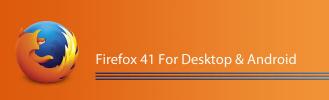
![Klik Lama Pada Tautan Untuk Membukanya Di Tab Latar Belakang Baru [Firefox]](/f/276253fef0fabeda912e5d7da06dc883.gif?width=680&height=100)
